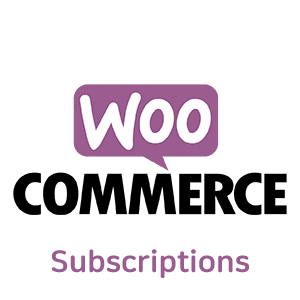구독 조기 갱신 가이드 WooCommerce 구독 2.3 버전에서 고객이 구독을 조기에 갱신할 수 있는 옵션이 도입되었습니다. 즉, 고객은 다음 갱신 비용을 지불하기 위해 다음 갱신 지불 날짜까지 기다릴 필요가 없습니다
조기 갱신 활성화
조기 갱신은 선택적 기능입니다. 매장 관리자가 활성화 또는 비활성화 할 수 있습니다.
조기 갱신 설정을 변경하려면:
- 우커머스 -> 설정 -> 구독으로 이동합니다.
- “조기 갱신”을 찾습니다.
- 활성화하려면 확인란이 선택되어 있는지 확인하십시오. 비활성화하려면 상자가 비어 있는지 확인하십시오.
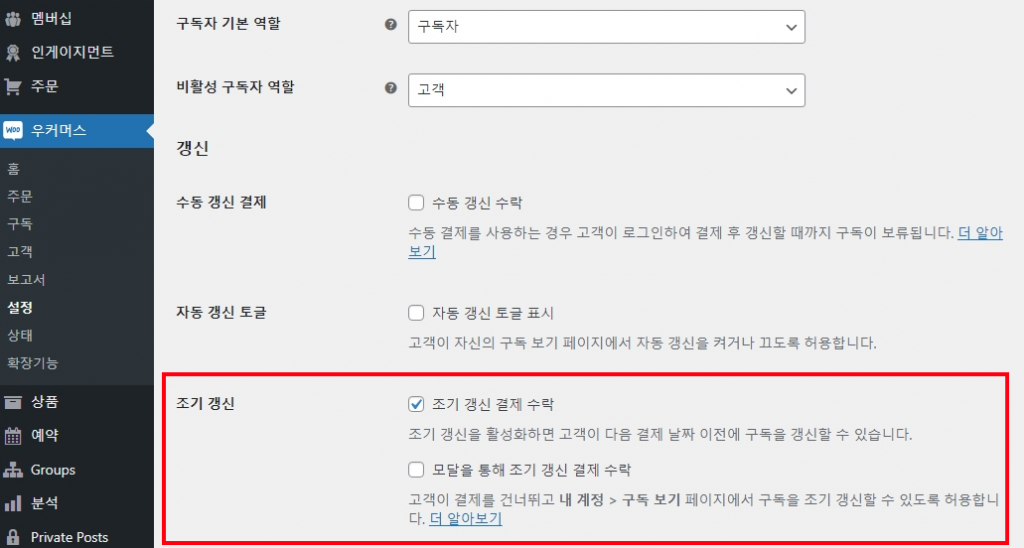
기본적으로 조기 갱신은 기존 상점에서는 비활성화되고 새 상점에서는 활성화됩니다.
조기 갱신 프로세스
아래의 순서도는 조기 갱신을 처리하기 위해 수행되는 가장 중요한 조치를 보여줍니다. 각 흐름을 따라 WooCommerce 구독이 자동 및 수동 조기 갱신 방법과 결제 또는 조기 갱신 흐름을 사용할 때 수행하는 단계를 확인합니다.
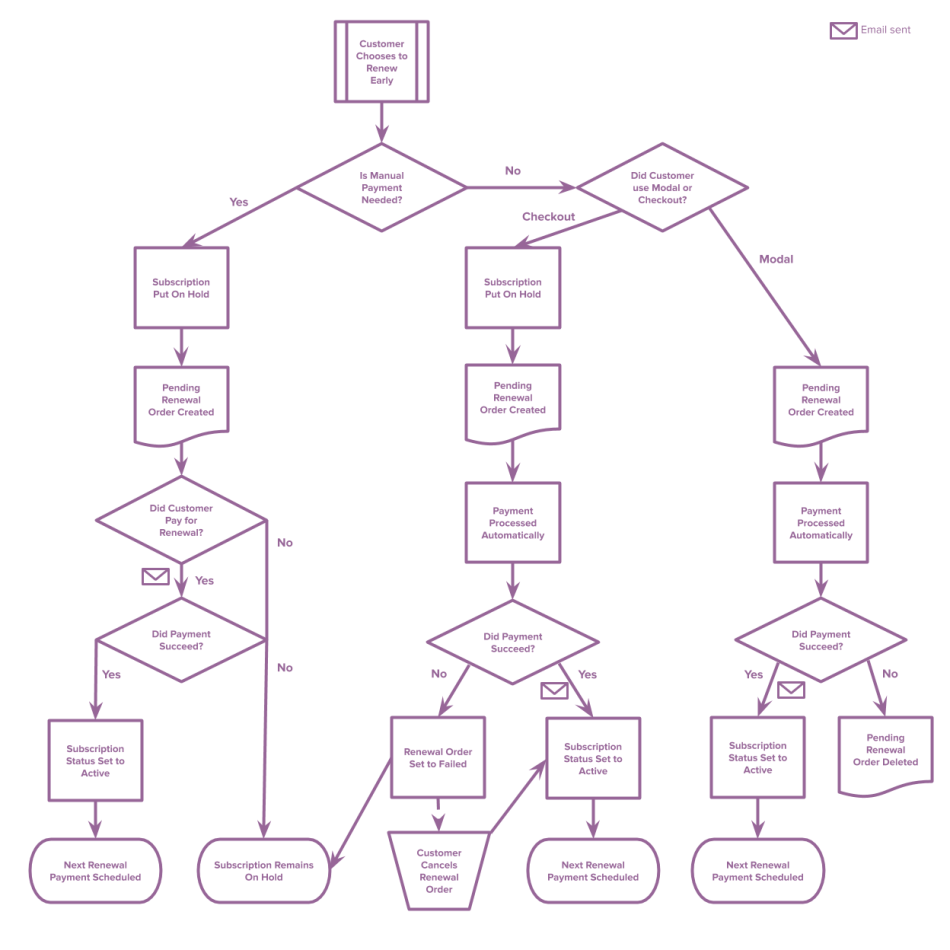
고객은 구독보기 페이지에서 조기 갱신 프로세스를 수행할 수 있습니다.
구독자로 조기 갱신을 처리하려면:
- 내 계정 -> 구독으로 이동합니다.
- 선택한 구독보기
- 첫 번째 테이블에서 지금 갱신 버튼이 작업 행에 나타납니다.
- 지금 갱신을 클릭하고 결제를 완료하거나 갱신 창을 사용합니다.
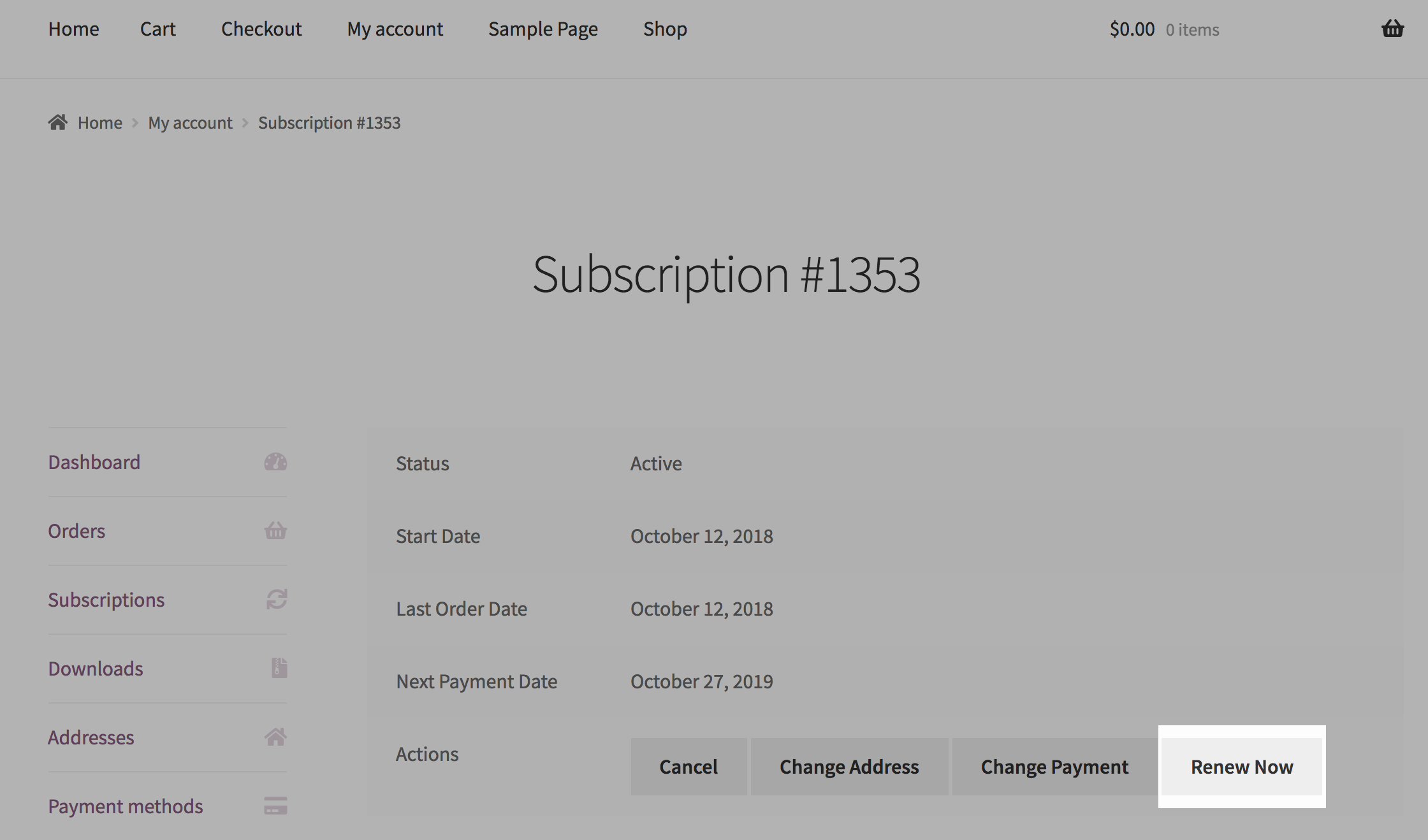
조기 갱신 요구 사항
지금 갱신 버튼은 조기 갱신이 가능한 구독에만 나타납니다.
지금 갱신 버튼이 나타나려면 다음 조건이 충족되어야 합니다.
- 조기 갱신 기능을 활성화해야 합니다.
- 구독은 활성 상태여야 합니다.
- 결제 수단은 날짜 변경을 지원해야합니다.
- 구독에는 반복적인 가격이 있어야합니다. 즉, 총액이 0이 아닙니다.
- 구독에는 갱신을 위해 동기화된 구독 제품이 포함되어 있지 않습니다.
- 구독은 현재 평가판 기간이 아니어야 합니다.
조기 갱신 후 다음 결제 날짜
조기 갱신이 처리된 후 다음 결제 날짜가 다른 결제 기간을 수용하도록 연장됩니다.
예를 들어 구독이 매월 15일에 갱신되고 다음 결제일이 12월 15일인 경우 11월 20일에 조기 갱신을 처리하면 다음 결제일이 1월 15일로 이동합니다.
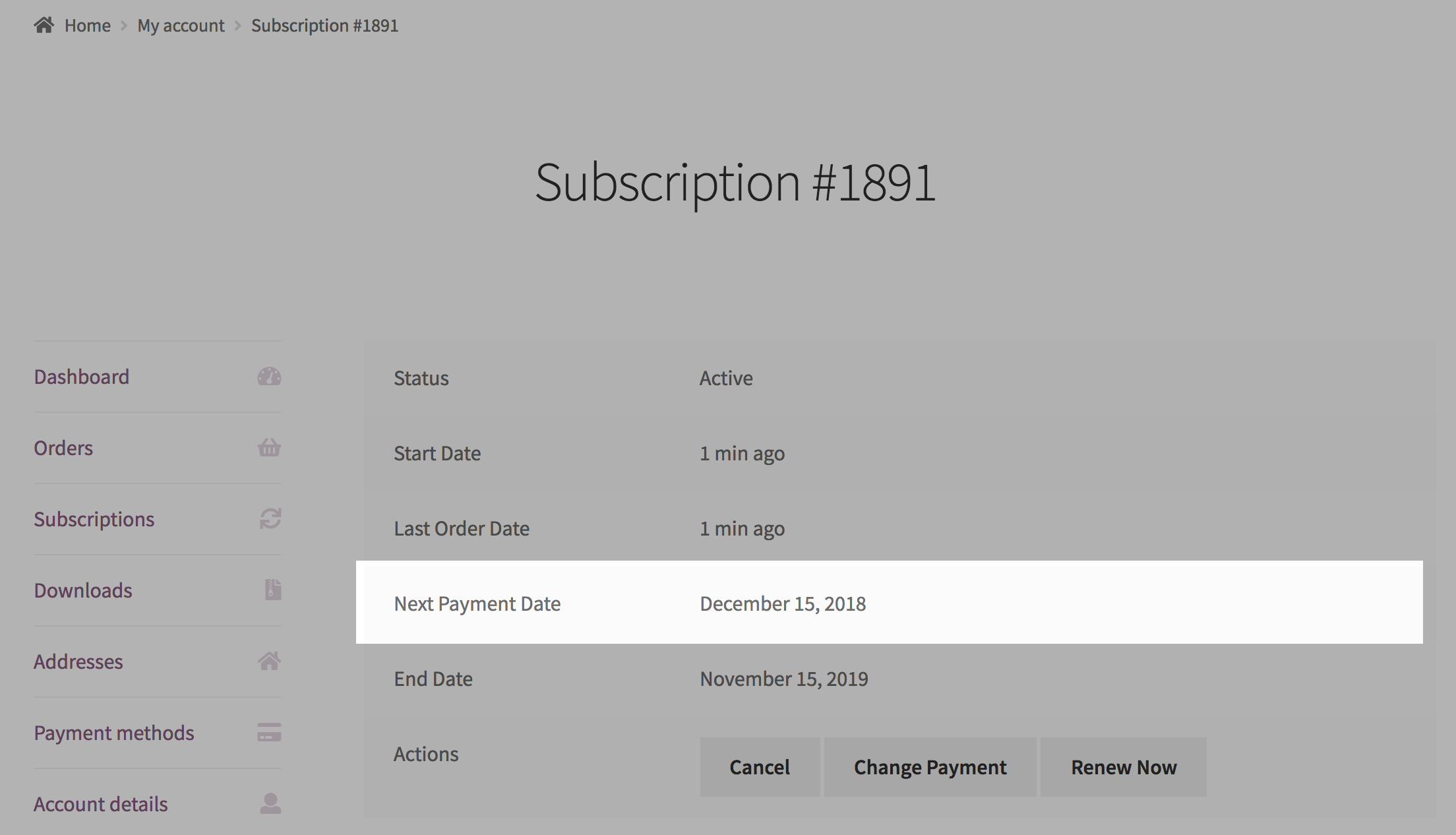

상점 관리자 화면
고객이 구독을 조기에 갱신하면 상점 관리자가 볼 수 있는 우커머스 -> 구독 편집 관리 화면에 일련의 메모가 표시됩니다. 이 메모는 조기 갱신 주문 생성, 주문 처리 및 성공적인 갱신 또는 갱신과 관련된 오류를 기록합니다.
조기 갱신 구독 정보를 보려면:
- 우커머스 -> 구독으로 이동하여 구독을 선택하십시오.
- 구독 정보 상자를 찾습니다.
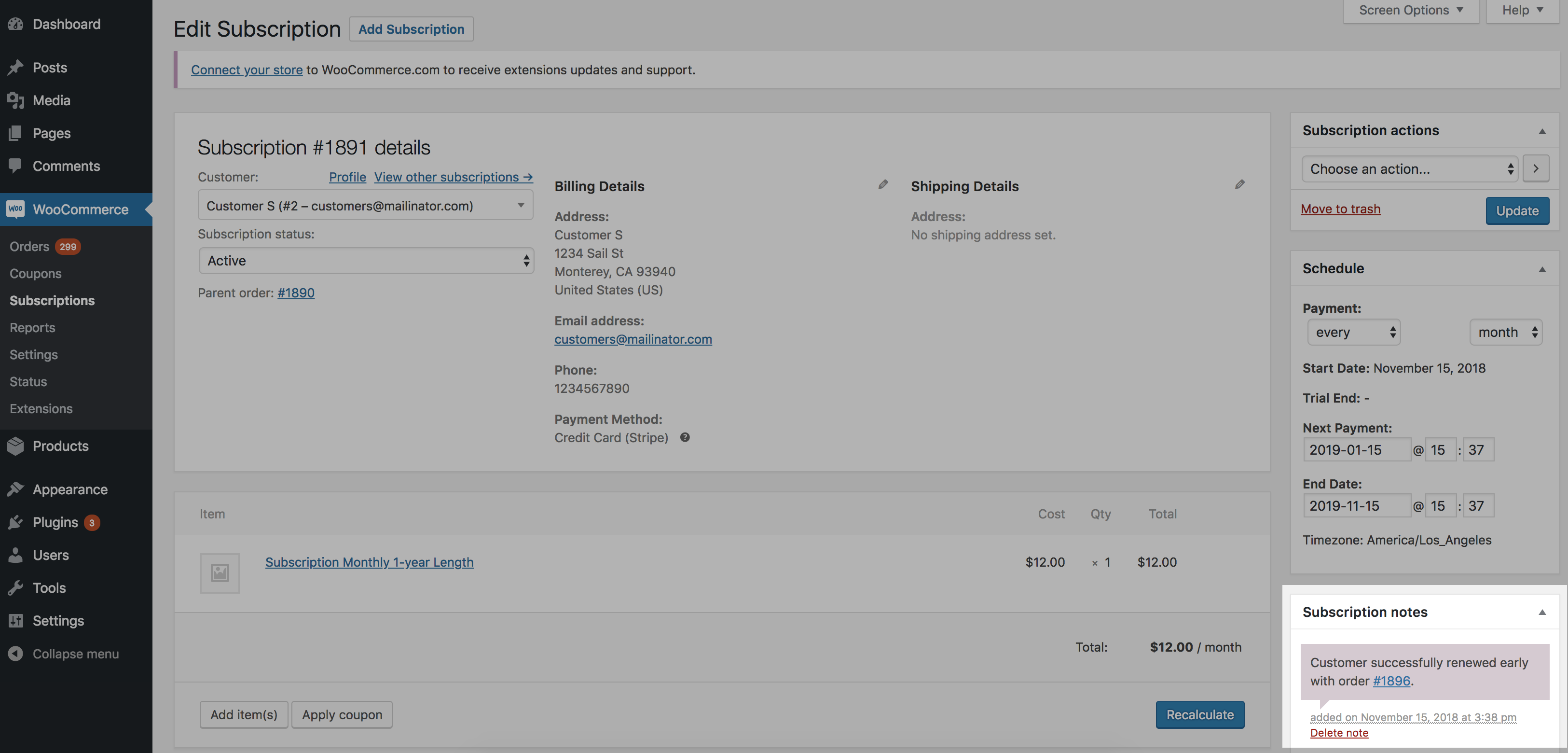
3. 구독 노트보기
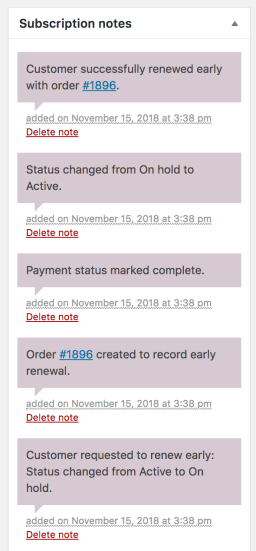
자주 묻는 질문
동기화된 구독에 대해 “지금 갱신” 버튼이 표시되지 않는 이유는 무엇입니까?
동기화된 제품은 일반적으로 조기 갱신에 적합하지 않은 이유로 생성되므로 지금 갱신 버튼이 동기화된 구독에 표시됩니다.
‘wcs_allow_synced_product_early_renewal’ 이라는 이 제한을 제거하는데 사용할 수 있는 필터가 있습니다. 다음은 이 필터를 사용하여 동기화된 모든 제품을 조기에 갱신할 수 있는 예입니다.
add_filter( 'wcs_allow_synced_product_early_renewal', '__return_true', 10 );
조기 갱신을 여러 번 할 수 있습니까?
예, 고객이 조기 갱신한 다음 다시 일찍 갱신하여 다른 청구주기에 대한 지불 날짜를 연장할 수 있습니다.
원문: https://docs.woocommerce.com/document/subscriptions/early-renewal/